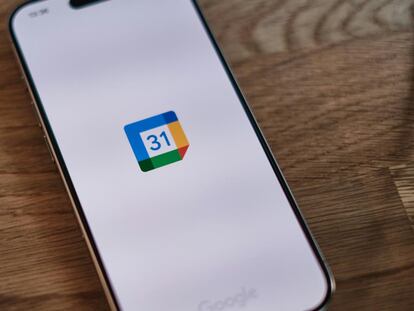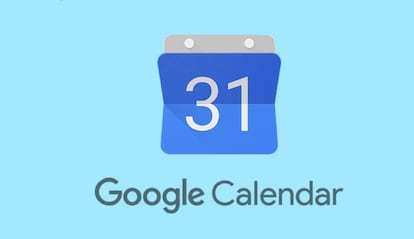
El calendario de Google se ha convertido en mi agenda personal. Y lo cierto es que es de lo más útil para citas con médicos, reuniones y demás. Además, el poder invitar a otras personas a estos eventos le da mucho juego. ¿Usas esta app de forma habitual? Te contamos cómo puedes activar el modo oscuro en el Calendario de Google.
Una función que llegó a mediados de octubre del año pasado, pero que poco a poco se ha ido desplegando para todos los usuarios. Y viendo lo fácil que es activar esta función, te recomendamos probarla.
Qué es el modo oscuro del Calendario de Google
El modo oscuro de Google Calendar es una función de diseño que permite cambiar el fondo y la interfaz de la aplicación a tonos oscuros, generalmente negros o grises.

Una función que ha sido diseñada para reducir la fatiga visual en entornos con poca luz, mejorar la experiencia de uso, y en algunos dispositivos, ahorrar batería. ¿Cómo te ayuda?Los tonos oscuros disminuyen la cantidad de luz emitida por la pantalla, lo que resulta más cómodo para los ojos, especialmente en ambientes nocturnos o de baja iluminación. Perfecto para usarlo por la noche, por ejemplo.
Además, en dispositivos con pantallas OLED, el modo oscuro ayuda a reducir el consumo de batería, porque los píxeles negros consumen menos energía que los blancos. Y viendo lo fácil que es activar este modo, vale la pena probarlo.
Cómo activar el modo oscuro en la app de Google Calendar
En el caso de que quieras activar el modo oscuro en la app de Google Calendar para móviles, da igual que tengas un teléfono o tablet iOS o Android, ya que los pasos son los mismos:
- En tu teléfono o tablet, abre Calendar Calendar.
- Toca Menú Menú
- Ahora, vete a Ajustes
- Toca en General.
- En la página “General”, toca Tema y luego Oscuro.
Cómo activar el modo oscuro Google Calendar desde un ordenador
En el caso de que quieras activar el modo oscuro de Google Calendar en un ordenador, estos son los pasos que debes seguir
- Abre Google Calendar en un ordenador.
- Arriba a la derecha, haz clic en el menú Configuración y luego Configuración otra vez.
- En la ventana “Aspecto”, selecciona Oscuro.
- Para aplicar los cambios, haz clic en Hecho.
Como habrás podido ver, los pasos a seguir no tienen mayor misterio, así que no dudes a la hora de seguir este tutorial para disfrutar del modo oscuro en el calendario de Google.